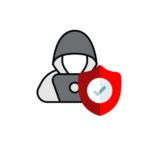Gehen Sie nach https://www.microsoft.com/de-de/microsoft-365/microsoft-teams/group-chat-software?rtc=1 und wählen kostenlos registrieren.
Geben sie eine Emailadresse an, welche noch nicht bei Microsoft bekannt ist, insbesondere keine für Office 365.
Wählen Sie für Arbeit und Organisation aus bei der Art wie sie Teams verwenden möchten. Merken Sie sich den Namen, denn sie für ihre Organisation vergeben (kann später nicht mehr geändert werden).
Wenn sie nun das Konto angelegt haben, können Sie sich in Teams einloggen.
Gehen Sie nun auf https://admin.microsoft.com und melden sie sich mit admin@organisationsname.onmicrosoft.com (geben sie bei organisationsname natürlich ihren gewählten Organisationsnamen an).
Hinweis: Bei mir wurde die Adresse nicht angezeigt (vom Tenant) – auch im Teams (Webversion, wurde als Link nach dem Konto erstellen angezeigt). Ich konnte mir dann jedoch unter https://azure.microsoft.com) einen kostenlosen Account anlegen (hier wurde zwar die Kreditkarte abgefragt – soll jedoch nach eigener Aussage erst nach einem Upgrade belastet werden). Nachdem der Account angelegt war, konnte ich mich einloggen und unter Azure Active Directory die zugewiesene Adresse sehen). Danach konnte ich dann das Kennwort zurücksetzen und mich damit auch bei https://admin.microsoft.com anmelden.
Das von ihnen gewählte Kennwort wird nicht verwendet, wählen Sie nun Kennwort vergessen (es wird ihre Emailadresse verwendet, welche sie anfangs angegeben haben).
Wollen sie die Benutzer im Web verwalten, können sie die benötigten Benutzer anlegen.
Haben Sie ihre Benutzer im Active Directory (AD) können sie dieses syncronisieren und die Benutzer auswähle – da können sie auch ihre richtige Emailadressen verwenden. Wie das geht, lest ihr hier.
Das AD (Azure AD) könnt ihr unter https://aad.portal.azure.com verwalten.
Die Webbasierten Officeversionen könnt ihr nutzen unter https://portal.office.com .
Ihr könnt nun bis zu 300 Benutzer in der freien Version nutzen.
Solltet ihr die Bezahlversion verwenden wollen, könnt ihr mit dem Account ein Abo abschließen und die Lizenzen hinzufügen.
Die Unterschiede zwischen der kostenlosen und der bezahlten Teams Version findet ihr hier.
Weitere Details zu der freien Version von Teams findet ihr hier.